 添加数据标记和标签
添加数据标记和标签
|
工具 |
工具集 |
|
数据标记
|
尺寸标注/备注 |
使用数据标记工具添加显示与绘图对象关联的数据的标记。此数据可以是常规参数(例如,高度)、记录字段(例如,型号)或 IFC 数据。您还可以使用该工具添加不会显示任何对象的数据的简单标签,例如日期戳。
Vectorworks 资源库中提供了大量数据标记。要显示不同的数据或标记不同类型的对象,请创建自定义标记。
![]()
|
模式 |
说明 |
|
标签
|
放置未链接到任何绘图对象的标记 |
|
单个合格对象
|
当单击一个合格对象时,放置链接到该对象的标记 |
|
所有合格对象
|
突出显示在当前图层或当前视口的注释中可选择的所有合格对象;单击一个对象将其全部标记 |
|
选定的合格对象
|
单击以将标记应用于选定的所有合格对象 |
|
单点
|
若活动标记没有引线,可单击放置一个标记 |
|
两点
|
若活动标记没有引线,可双击放置两个标记 |
|
朝向目标对象
|
如果活动标记有引线,或两点模式被选定,则第一次单击将放置标记,第二次单击将指定目标对象 |
|
朝向数据标记
|
如果活动标记有引线,或者如果选择了两点模式,则第一次单击将指定目标对象,第二次单击将放置标记 |
|
数据标记样式 |
打开“资源选择器”选择要标记的资源;双击资源激活它 |
|
首选项
|
为每个新数据标记对象设置默认参数;请参阅创建数据标记样式 |
要添加标记:
要标记一个类型的多个对象(如墙壁),但要排除该类型的其他对象,首先选择要标记的对象。
单击该工具。
单击工具栏上的数据标记样式以从“资源选择器”中选择资源。绿色标记名称表示标记单位是基于页面的;红色表示基于世界的单位。
命名特定对象类型(如 Wall.vwx)的 Vectorworks 库文件包含了准备附加至该类型对象的标记,以及显示该对象特定数据的标记。其他文件包含不链接到对象的标记;这些标记仅用作标签。当您双击以激活一个 Vectorworks 库标记时,该程序会在您的文件内创建一个名为“数据标记样式”的资源文件夹,并放置资源于其中。
要创建自定义标记样式,请参阅创建数据标记样式。
如果适用,从工具栏中单击所需的放置标记和引线的模式。
如果一个简单标签标记(如日期戳记)处于活动状态,请选择标签或单个合格对象模式。
若一个对象特定标记(例如一个墙壁标记)是活动的,请选择单个合格对象,所有合格对象,或选择合格对象模式。
若活动标记不适用于所选模式或可用绘图对象,则会弹出警告(例如,若您选择了门标记,但当前视图或图层中没有门)。选择一个不同标记或模式,或调整当前视图中可以看到和选择的内容。
放置标记如下:
“标签”模式:如果标记没有引线,只需单击以放置标记。否则,单击两次,分别放置标记和引线的末端。
“单个合格对象”模式:当光标位于其上时,将高亮显示合格对象。如果该标记没有引线,且单点模式被选定,请高亮显示要被标记的对象,然后单击以放置该标记。否则,单击两次,分别放置标记和引线。
“所有合格对象”模式:所有合格对象会自动高亮显示。单击任何一个对象以标记所有对象。如果某些合格对象已经有活动标记,则它们不会被高亮显示,也不会被再次标记。
“选择合格对象”模式:所有选定对象会高亮显示。单击其中一个对象以标记所有对象。
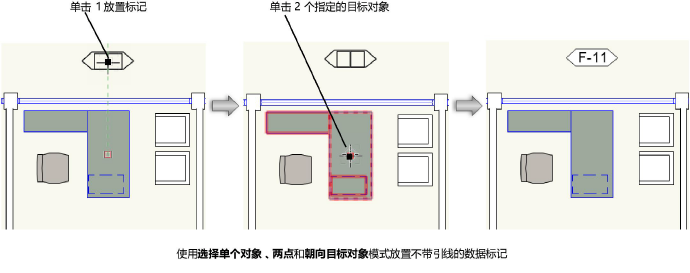
使用单个合格对象、两点和朝向目标对象模式放置一个没有引线的数据标记
数据标记放置在适当的平面中,具体取决于工具的使用位置。
注释上下文中的视口:注释平面
俯视图/平面视图中的设计图层:图层平面
三维视图中的设计图层:活动平面










